Windows in Windows 10 heeft een slagschaduw.Dit is een heel klein gebruikersinterface-element dat bijdraagt aan de esthetiek van het besturingssysteem en je helpt bij het maken van leuke screenshots. De schaduw kan niet native worden aangepast. Je kunt hooguit de schaduw in- en uitschakelen in Windows 10, en dat is het zowat. Als je de schaduw donkerder, lichter wilt maken, meer wilt spreiden of de kleur helemaal wilt veranderen, heb je een app nodig. Stardock heeft een nette app genaamd ShadowFX die de slagschaduw in Windows 10 kan aanpassen.
ShadowFX is niet gratis. Het kost $ 4.99 maar het heeft een proefversie die u 30 dagen kunt gebruiken. Stardock, voor degenen die het niet weten, zijn de ontwikkelaars van de populaire Start10 en Fences-app. Om de proefversie van ShadowFX te installeren en te gebruiken, moet u de ontwikkelaar uw e-mailadres verstrekken. Bovendien vraagt de app tijdens de installatie ook of u Start10 ook wilt installeren. Meld u af als u alleen geïnteresseerd bent in het gebruik van ShadowFX.
Als u andere UI-modificerende apps hebt geïnstalleerd opuw systeem, ShadowFX werkt mogelijk niet. We hebben geen definitieve lijst met apps die botsen met ShadowFX, maar een daarvan is TranslucentTB die, indien geïnstalleerd, verhindert dat de app werkt.
Slagschaduw aanpassen
Installeer ShadowFX en open het. Het wordt geleverd met vooraf ingestelde schaduwstijlen die u kunt selecteren in de vervolgkeuzelijst op het tabblad Stijl. U kunt ook een aangepaste slagschaduwstijl maken vanaf het tabblad Maken.
Selecteer een stijl op het tabblad Stijl en deze wordt meteen toegepast.

In de onderstaande schermafbeelding ziet u de schaduwstijl Red Mist.
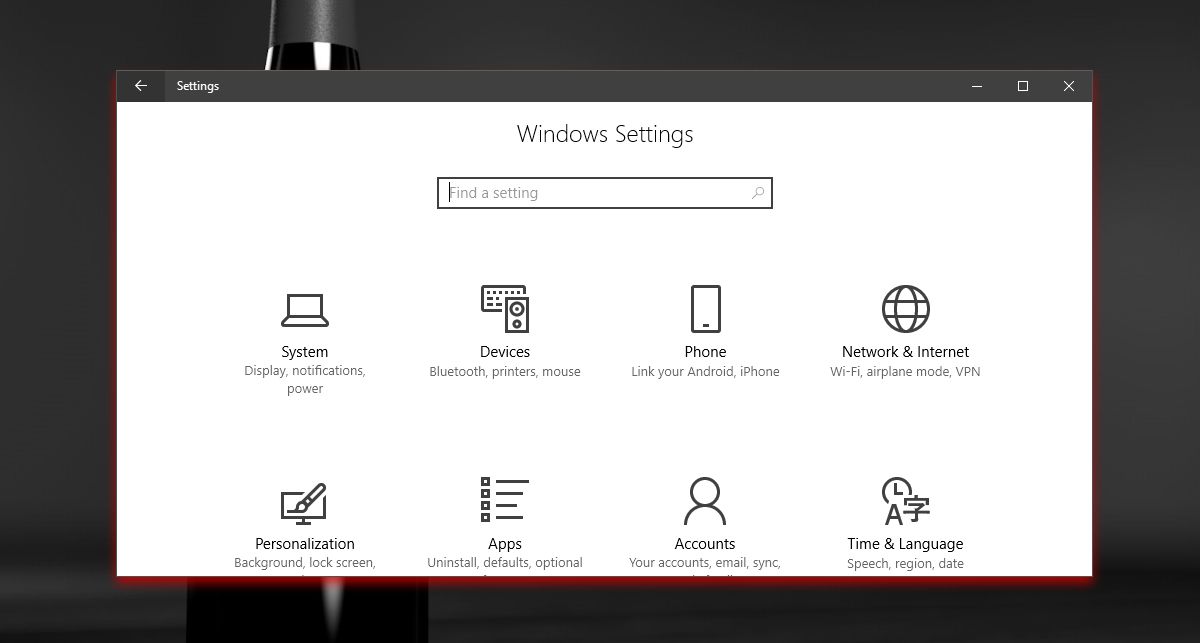
Maak een aangepaste schaduwstijl
Ga naar Maken om een aangepaste schaduwstijl te makentab. Klik op de knop ‘Schaduwkleur instellen’ om de kleur van uw schaduw te selecteren. U krijgt de standaard Windows-kleurkiezer, wat betekent dat u de kleur voor de slagschaduw kunt kiezen.
Sleep de stippellijn rond het voorbeeldvenster om te bepalen hoe ver de schaduw wordt verspreid en gebruik de schuifregelaar Transparantie om de transparantie van de kleur aan te passen. Met de schuifregelaar vervagen kunt u de vervaging aanpassen.
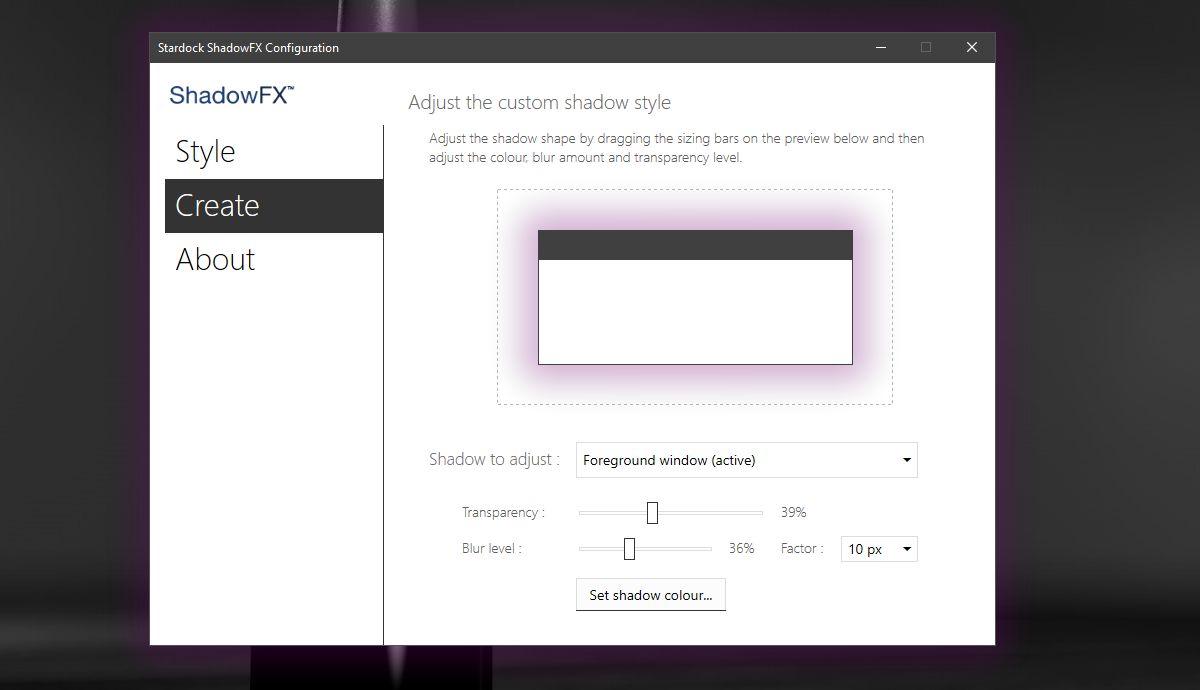
De stijl wordt meteen toegepast. Nadat u een schaduwstijl, aangepast of voorinstelling heeft toegepast, kunt u de app afsluiten. Het hoeft niet altijd te worden uitgevoerd.
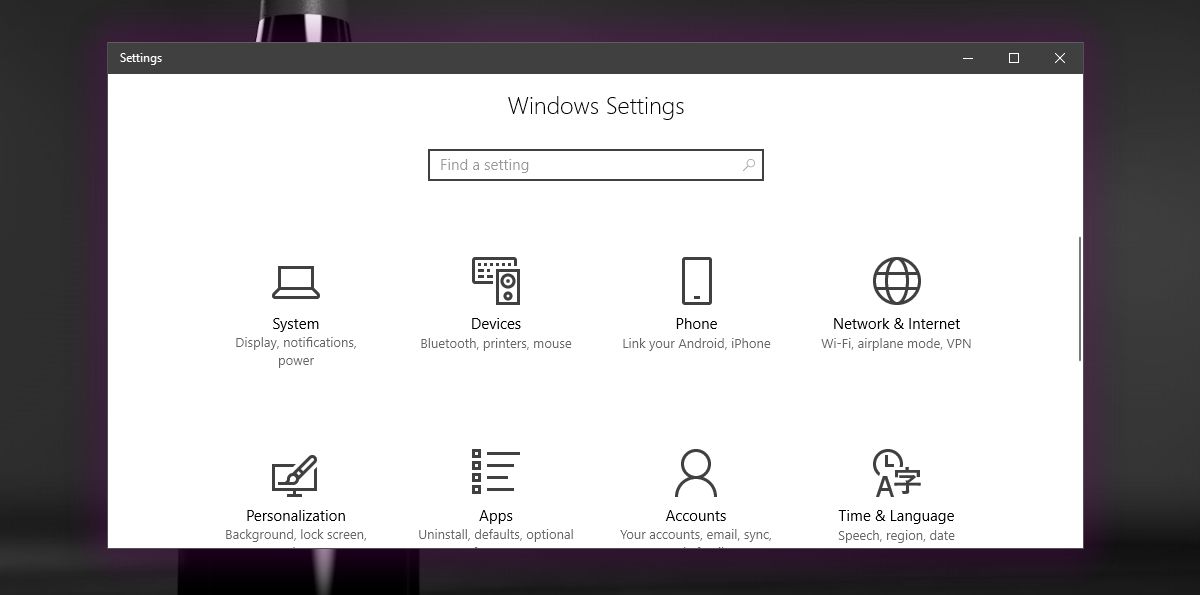
Om de schaduw terug te zetten naar de standaardstijl, gaat u naar het tabblad Stijl en selecteert u de schaduwstijl Windows 10 in de vervolgkeuzelijst.
ShadowFX laat niets te wensen over. Het heeft zijn basis bedekt wat betreft functies en het prijskaartje is redelijk.












Comments